Hoe om die Alt-sleutel te gebruik
Die Alt-sleutel (op standaard sleutelborde) het verskeie funksies. Dit word algemeen in kombinasie met ander sleutels gebruik om sekere effekte te produseer. Op sigself, die Alt sleutel verander die sleutelbord om met `n ander deel van die aktiewe venster (byvoorbeeld, skakel tussen die belangrikste inhoud van die venster en die uitsig lêer redigering). Hierdie sleutel is veral nuttig vir gebruikers wat nie `n muis het nie.
stappe
1
ALT + tabulator. Daarmee kan ons programme verander sonder om met die muis te kliek in die taakbalk. LET WEL: Die tabulator is die sleutel links van die `Q`. Ctrl + Alt + Tab. om die dialoog oop te hou
2
ALT + F4. Maak die venster toe (die program eindig) tans aktief. As daar niemand in hierdie situasie is nie of al die programme is gesluit, word dit die stelselstop / herlaai-kieslys vertoon.
3
ALT + spasiebalk. Hierdie kombinasie maak toegang tot die bestuurslys van die aktiewe venster: maksimeer, herstel, verminder, beweeg en verander grootte.
4
ALT om droog te word. Deur die individuele modus sleutel te druk, gee ons beheer oor die menubalk van die program (wat gewoonlik die "Lêer", "Redigeer", "Hulp", ens. Bevat).
5
ALT + onderstreepte brief. As ons `n blik op baie van die titels van spyskaarte, knoppies en ander kyk, sal ons sien dat hulle een van hulle briewe onderstreep het. Dit dien as direkte toegang tot hierdie funksies: druk ALT plus enige onderstreepte brief wat jy sien en jy kan dit nagaan.
6
ALT + ENTER. As ons `n lêer in die Explorer gekies het, word hierdie eienskappe vertoon. En as `n nuuskierigheid, in Windows Media Player kan hierdie kombinasie ons ook oorskakel tussen normale modus en volle skerm af.
7
Windows + Alt + Enter. Windows Media Center maak oop
8
Ctrl + Alt + Verwyder die programbestuurder oopmaak of in sommige gevalle word die rekenaar herbegin
9
Alt + Impr. Om net die aktiewe venster vas te vang en nie die hele lessenaar nie
10
Alt + Ctrl + rigting sleutel. Klap die lessenaar
11
Alt + Shift + Num Lock Aktiveer of deaktiveer die MouseKeys.
12
Alt + Shift + Impr. Om die hoë kontras te aktiveer of deaktiveer
wenke
- Sommige sleutelborde het 2 identiese Alt sleutels, maak nie saak watter een jy gebruik nie
- Die Alt Gr-sleutel het ook ander funksies as dié van die Alt-sleutel
Deel op sosiale netwerke:
Verwante
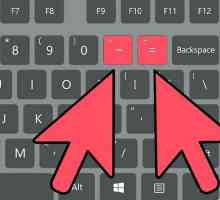 Hoe om `n webblad te vergroot om die woorde te vergroot
Hoe om `n webblad te vergroot om die woorde te vergroot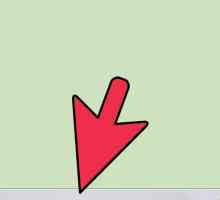 Hoe om die taakbalk in Windows 7 te sluit
Hoe om die taakbalk in Windows 7 te sluit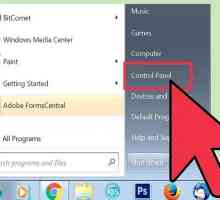 Hoe om die resolusie te verander in Age of Empires 2 HD
Hoe om die resolusie te verander in Age of Empires 2 HD Hoe om vensters toe te maak
Hoe om vensters toe te maak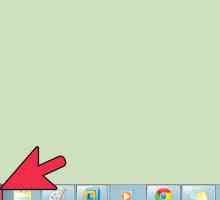 Hoe om die spesiale sleutels te deaktiveer
Hoe om die spesiale sleutels te deaktiveer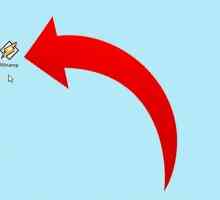 Hoe om kortpaaie vir Winamp op `n Windows-rekenaar te wysig
Hoe om kortpaaie vir Winamp op `n Windows-rekenaar te wysig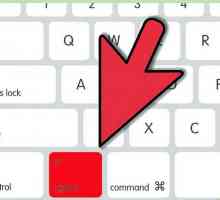 Hoe om die simbool Pi te skryf
Hoe om die simbool Pi te skryf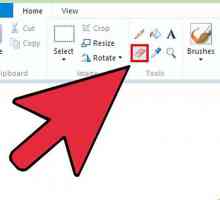 Hoe om die MS Paint uitveër groter te maak op `n Windows 7-skootrekenaar
Hoe om die MS Paint uitveër groter te maak op `n Windows 7-skootrekenaar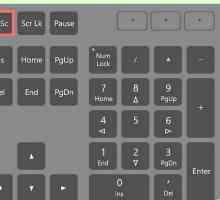 Hoe om die skerm op `n HP te druk
Hoe om die skerm op `n HP te druk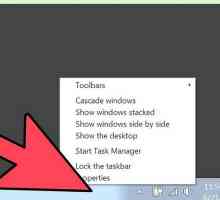 Hoe om alle vensters te verminder sonder die Windows-sleutel
Hoe om alle vensters te verminder sonder die Windows-sleutel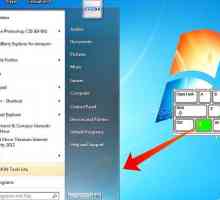 Hoe beweeg jy die muis van jou rekenaar met jou sleutelbord (Windows)
Hoe beweeg jy die muis van jou rekenaar met jou sleutelbord (Windows) Hoe om jou hande op `n sleutelbord te plaas
Hoe om jou hande op `n sleutelbord te plaas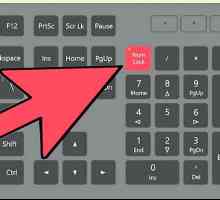 Hoe om `n sleutelbord wat die verkeerde karakters het, te herstel
Hoe om `n sleutelbord wat die verkeerde karakters het, te herstel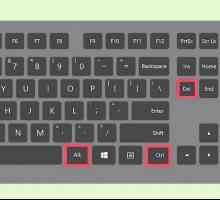 Hoe om uit `n rekenaarprogram te kom wat nie reageer nie
Hoe om uit `n rekenaarprogram te kom wat nie reageer nie Hoe om `n venster voor te sien voordat dit oopgemaak word
Hoe om `n venster voor te sien voordat dit oopgemaak word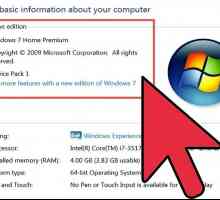 Hoe om sleutelbordkortpaaie te gebruik
Hoe om sleutelbordkortpaaie te gebruik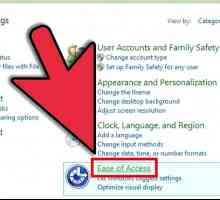 Hoe om jou rekenaar sonder `n muis te gebruik
Hoe om jou rekenaar sonder `n muis te gebruik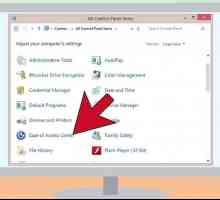 Hoe om `n sleutelbord te gebruik om te klik in plaas van die muis te gebruik
Hoe om `n sleutelbord te gebruik om te klik in plaas van die muis te gebruik Hoe om die knoppieskerm te gebruik
Hoe om die knoppieskerm te gebruik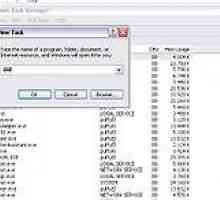 Hoe algemene sleutelbordkortpaaie vir Windows leer
Hoe algemene sleutelbordkortpaaie vir Windows leer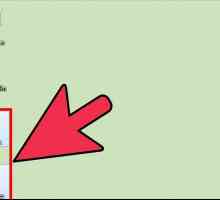 Hoe om te sleep en te val
Hoe om te sleep en te val
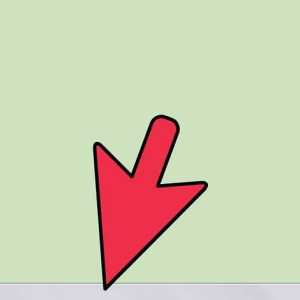 Hoe om die taakbalk in Windows 7 te sluit
Hoe om die taakbalk in Windows 7 te sluit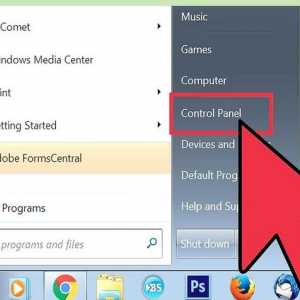 Hoe om die resolusie te verander in Age of Empires 2 HD
Hoe om die resolusie te verander in Age of Empires 2 HD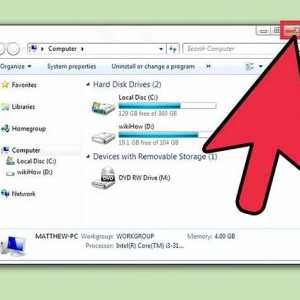 Hoe om vensters toe te maak
Hoe om vensters toe te maak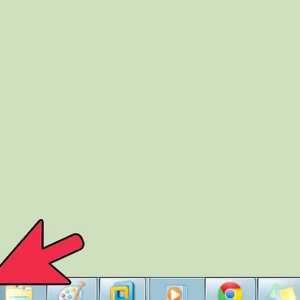 Hoe om die spesiale sleutels te deaktiveer
Hoe om die spesiale sleutels te deaktiveer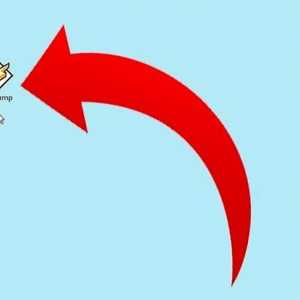 Hoe om kortpaaie vir Winamp op `n Windows-rekenaar te wysig
Hoe om kortpaaie vir Winamp op `n Windows-rekenaar te wysig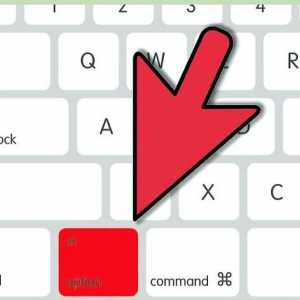 Hoe om die simbool Pi te skryf
Hoe om die simbool Pi te skryf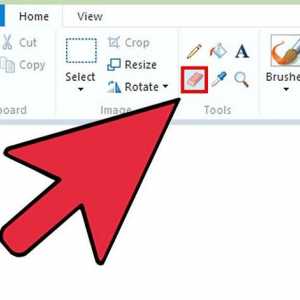 Hoe om die MS Paint uitveër groter te maak op `n Windows 7-skootrekenaar
Hoe om die MS Paint uitveër groter te maak op `n Windows 7-skootrekenaar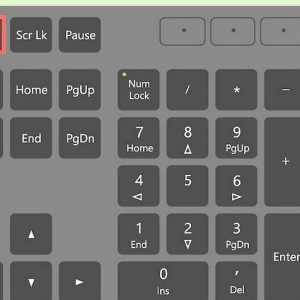 Hoe om die skerm op `n HP te druk
Hoe om die skerm op `n HP te druk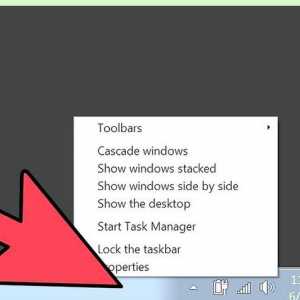 Hoe om alle vensters te verminder sonder die Windows-sleutel
Hoe om alle vensters te verminder sonder die Windows-sleutel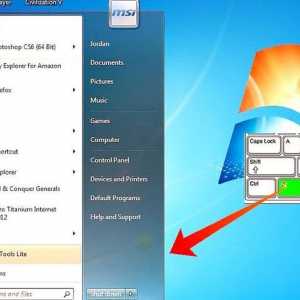 Hoe beweeg jy die muis van jou rekenaar met jou sleutelbord (Windows)
Hoe beweeg jy die muis van jou rekenaar met jou sleutelbord (Windows)